eps文件转换成jpg的方法:
第一步,在电脑上启动Photoshop应用程序,打开您需要转换的eps格式文件。在打开文件时,系统会自动弹出对话框提示您设置分辨率。这一步至关重要,因为分辨率直接影响输出图片的质量和大小。例如,如果您计划用于打印输出,建议设置为300dpi以获得高清效果;若用于网络分享或屏幕显示,72dpi即可满足需求。设置好分辨率后,点击确定按钮加载文件。
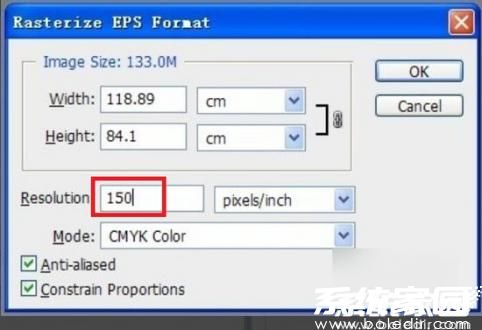
文件打开后,您将看到图形以线条形式呈现。这是因为eps文件通常包含矢量元素,PS在初始加载时只显示轮廓。这时,不要急于操作,仔细检查图形是否完整加载。如果有缺失部分,可能是文件损坏或软件兼容性问题,建议重新导入文件。确认无误后,您可以进行下一步处理。
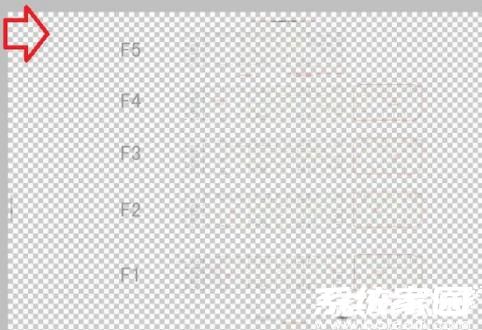
接下来,按下快捷键“ctrl+N”新建一个空白画布。画布的尺寸应根据您的需求定制,标准A4尺寸(210mm×297mm)是常见选择。在新建对话框中,设置好宽度、高度和分辨率参数,确保与之前打开的文件一致,以避免缩放失真。画布背景色默认为白色,但您可以根据需要调整为透明或其他颜色。确认设置后,点击创建按钮生成新画布。

然后,将之前打开的EPS原图拖拽到新建的画布中。这一步需要确保文件窗口处于活动状态,使用鼠标左键点击并拖动图形到目标位置。拖入后,图形会自动定位在画布中心。如果位置偏移,您可以在图层面板中调整图层顺序。此时,图形可能显示为浮动状态,便于后续变换操作。
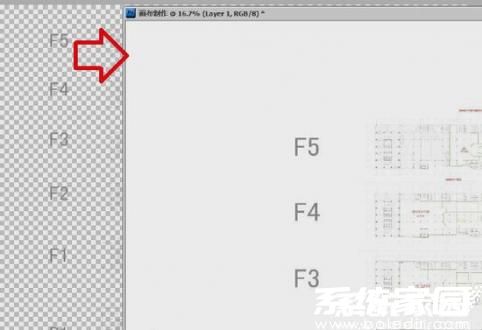
紧接着,按下快捷键“ctrl + T”激活自由变换工具。这时,图形周围会出现控制框,您可以通过拖动角点或边线来调整大小和比例。按住Shift键可保持原比例缩放,避免扭曲变形。同时,移动鼠标到控制框外部,可以旋转图形至合适角度。调整完成后,按下回车键确认应用变换。这一步确保图形在画布中完美适配。
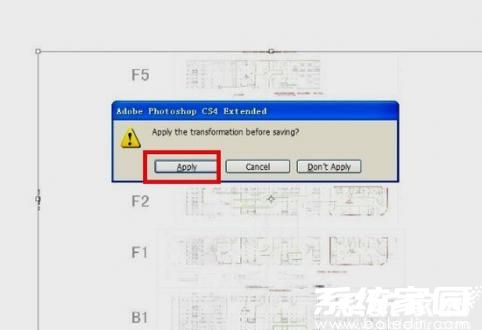
随后,在PS软件顶部菜单栏中,选择“文件”选项,点击“存储为”命令。在弹出的对话框中,设置文件名和保存位置,并在格式下拉菜单中选择JPEG(.jpg)。点击保存按钮后,系统会提示您设置jpg的质量参数。建议选择“高”或“最佳”质量(约90-100%),以平衡文件大小和清晰度。确认无误后,点击确定完成保存。

最后,完成以上所有步骤后,eps文件已成功转换为jpg格式。您可以在保存路径中查看输出图片,验证其是否清晰无误。如果遇到颜色失真或模糊问题,可能是分辨率设置不当,建议返回第一步重新调整。整个过程耗时短,无需额外工具,适用于各种设计场景。

通过本教程,您已掌握使用Photoshop将eps文件转换成jpg的完整方法。这一流程高效可靠,能帮助您处理日常工作中的图形转换需求。更多实用技巧和资源,敬请关注后续更新内容。

